بعد انتهاء فترة البيتا الخاصة بإتاحة توسعة M2 SSD بجهاز PS5 عبر فتح منفذ التوسعة بالجهاز، أعلنت سوني قبل أيام عن إصدار تحديث سبتمبر الجديد للجهاز يُمكن اللاعبين حول العالم توسيع سعة التخزين الخاصة بهم باستخدام وحدات M.2 SSD.
البعض اعتبر أن هناك تعقيداً بطريقة إضافة وحدة التوسعة حتى أنه كان هنالك تغريدة من حساب Xbox تتهكم على إضافة توسعة وحدة تخزين PS5 المعقدة، لذا سنوضح بهذا الدليل ضمن سلسلة نصائح سعودي جيمر خطوات تركيب الإضافة خطوةً بخطوة، والمتطلبات الخاصة بها، وكيفية تثبيت الألعاب عليها.
متطلبات محرك أقراص M.2 SSD لأجهزة PS5
| الواجهة | محرك أقراص M.2 NVMe (المفتاح M) مدعوم بمنفذ PCI-Express من الجيل 4×4 |
| مساحة التخزين | 250 جيجابايت – 4 تيرابايت |
| الأحجام المدعومة | 2230، 2242، 2260، 2280، 22110 |
| الحجم بما فيه مشتت الحرارة | العرض: ما يصل إلى 25 مم الطول: 30/40/60/80/110 مم السمك: ما يصل إلى 11,25 مم (ما يصل إلى 8,0 مم من فوق اللوحة، ما يصل إلى 2,45 مم من تحت اللوحة) |
| سرعة قراءة متسلسلة | يوصى بـ 5500 ميجابايت/ثانية أو أسرع |
| نوع المقبس | المقبس 3 – المفتاح M |
ملاحظة 1:
شركة سوني تنصح باستخدام وحدات توسعة تحتوي على مشتت حراري heatsink سواء على جنب واحد أو جانبين (تُعد هياكل التبريد أحادية الجانب أكثر ملاءمةً)، لأن الاستخدام المستمر سينتج عنه حرارة كبيرة نسبياً بالمقارنة مع تهوية المنصة.
ملاحظة 2:
ليس بالضروري أن تكون كل الألعاب قابلة للعب بالأداء نفسه الذي يوفره محرك أقراص SSD فائق السرعة الداخلي في جهاز PS5، حتى إذا كانت سرعة القراءة المتسلسلة الخاصة بجهاز محرك أقراص M.2 SSD أسرع من 5500 ميجابايت/ثانية. لأن سرعة القراءة والحرارة قد تؤثر على التجربة.
ما الذي تحتاجه قبل البدء بالتركيب؟
- غرفة مضاءة جيدًا مع طاولة للعمل عليها.
- مفك براغي Phillips أو مفك مصلّب الرأس #1.
- مصباح يدوي صغير (اختياري).
- M.2 SSD تتوافق مع متطلبات سوني المذكورة أعلاه.
التحضير لإضافة التوسعة
- تأكد أن جهازك PS5 مثبت عليه آخر تحديث للنظام
- قم بإطفاء الجهاز ودعه يبرد.
- قم بإزالة قاعدة التثبيت وأزل كل الكابلات من الجهاز.
- قبل متابعة عملية التركيب أو الإزالة، المس أي جسم معدني مؤرض لإزالة أي كهرباء ساكنة من جسمك. قد يؤدي عدم القيام بذلك إلى إلحاق الضرر بمحرك الأقراص M.2 SSD أو جهاز PS5.
خطوات تركيب توسعة SSD
- ضع جهاز PS5 الخاص بك على سطح مستوٍ.
- ضع جهاز PS5 الخاص بك بحيث يكون شعار PS مواجهًا للأسفل ويكون زر الطاقة غير موجّه نحوك.
- استخدم يدك اليمنى لتمسك بحافة الركن الأيمن السفلي ويدك اليسرى لتمسك بحافة الركن الأيسر العلوي من الغطاء.
- ارفع الغطاء برفق بيدك اليمنى.
- انزع الغطاء بإبهامك الأيسر بينما تستخدم أصابع يدك اليسرى لتثبيت جهاز PS5 الخاص بك.
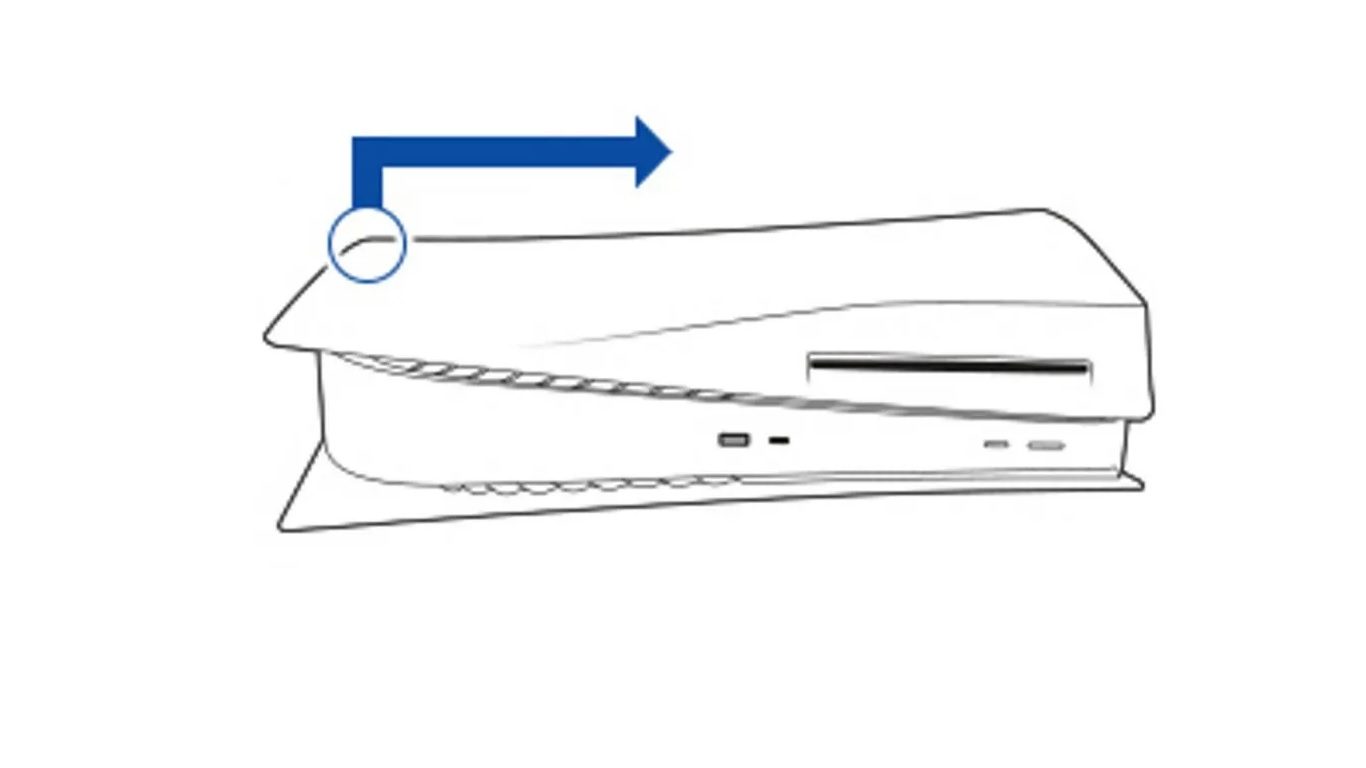
- بعد نزع الغطاء الأبيض الخارجي، ستجد غطاء معدني لفتحة التوسعة، قم بإزل البرغي من غطاء فتحة التوسعة (أ) ثم أزل الغطاء.

- بعد فك الغطاء ستجد برغي مثبت فوق حلقة معدنية أو صامولة، أزل البرغي (ب) بعناية. قم بوضع الصامولة (س) في الفتحة التي تتناسب مع حجم محرك أقراص2 SSD الخاص بك.

- أمسك طرف محرك الأقراص M.2 SSD الخاص بك، وقم بمحاذاته مع الشق على موصّل التوسعة، ثم بدءًا من الجهة العلوية بشكل زاوية للأعلى، أدخله بالكامل وبإحكام.
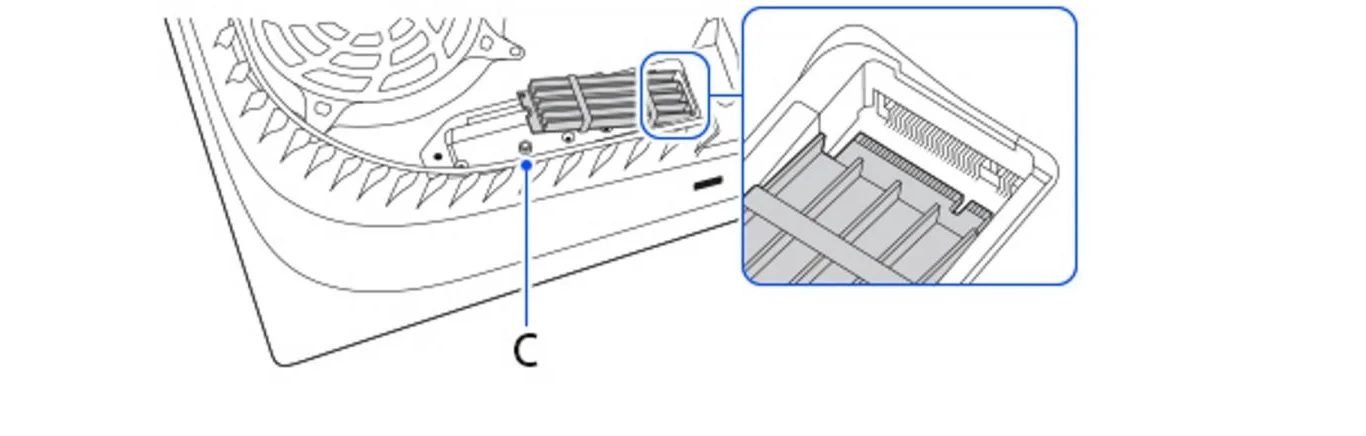
- تأكد من أن لوحة دوائر محرك أقراص M.2 SSD تستريح مباشرةً على الصامولة، من دون عرقلة من هيكل التبريد. إذا تابعت إلى الخطوة التالية أثناء إدخال محرك أقراص M.2 SSD الخاص بك بشكل غير صحيح أو إدخاله بشكل غير محكم بالكامل في موصّل التوسعة، فقد يؤدي ذلك إلى إلحاق الضرر بالطرف وبجهاز PS5 الخاص بك.
- أمِل محرك أقراص M.2 SSD الخاص بك إلى الأسفل وثبِّته بالصامولة بواسطة البرغي. تأكد من أن مشتت التبريد لا يعيق البرغي.

- قم بتوصيل غطاء فتحة التوسعة وثبّت البرغي. إذا لم يُغلق غطاء الفتحة بشكل صحيح، فيُحتمل أن يتجاوز هيكل التبريد متطلبات الحجم.
- أعِد وضع الغطاء الخارجي للجهاز من خلال وضعه بعيدًا عن الحافة العلوية قليلاً (حوالى 2 سم أو 3/4 بوصة) ثم مرره لإعادته إلى مكانه. ستسمع صوت طقطقة عند إغلاق الغطاء.
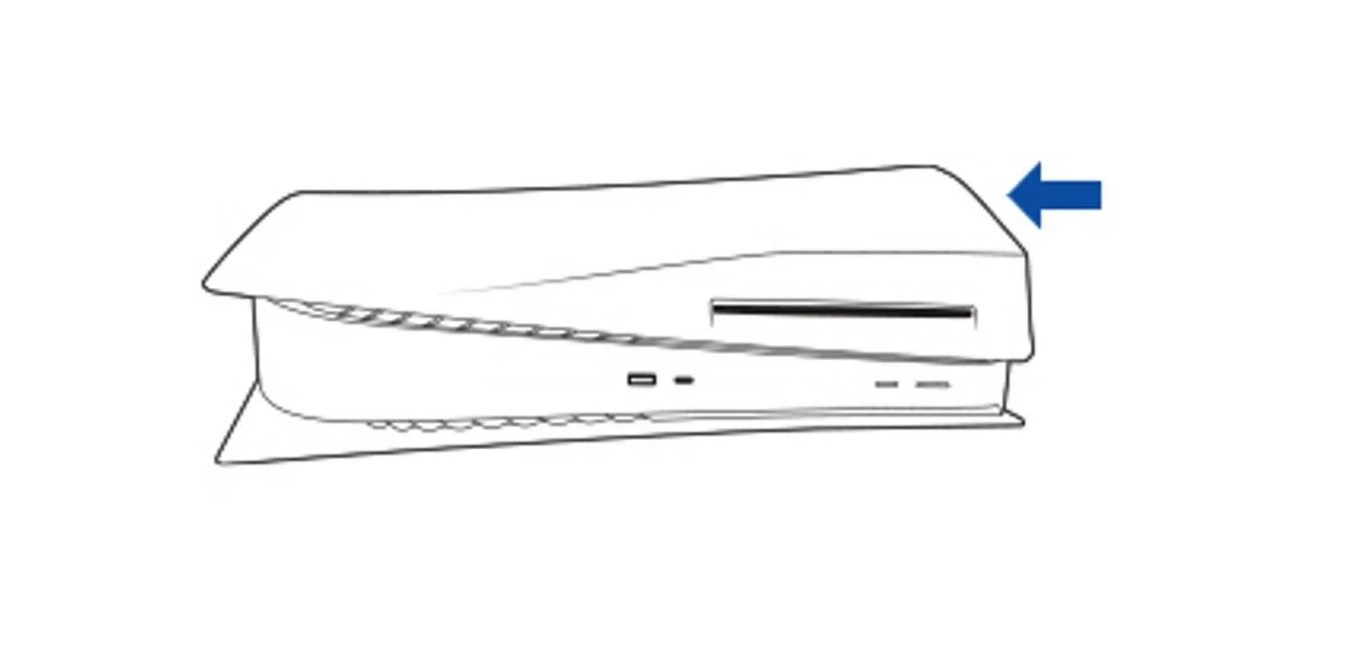
- قم بتوصيل سلك التيار الكهربائي والكبلات والقاعدة ثم شغِّل الطاقة. عند تشغيل جهاز PS5، يظهر دليل التنسيق. اتبع التعليمات التي تظهر على الشاشة وقم بتنسيق محرك الأقراص M.2 SSD كما بالصور أدناه:
إعادة الخطوات بالصور
فتح الغطاء الخارجي

إزالة غطاء فتحة SSD
فك مسمار التثبيت والصامولة
تثبيت التوسعة
كيف تقوم بجعل التوسعة هي مساحة التخزين الأساسية بالجهاز؟
يمكنك تنزيل الألعاب من PlayStation Store على محرك الأقراص M.2 SSD. مباشرة، انتقل إلى الشاشة الرئيسية وحدد > الإعدادات > مساحة التخزين > موقع التثبيت للإعداد.
من قسم موقع التثبيت Installation Location اختر M.2 SSD
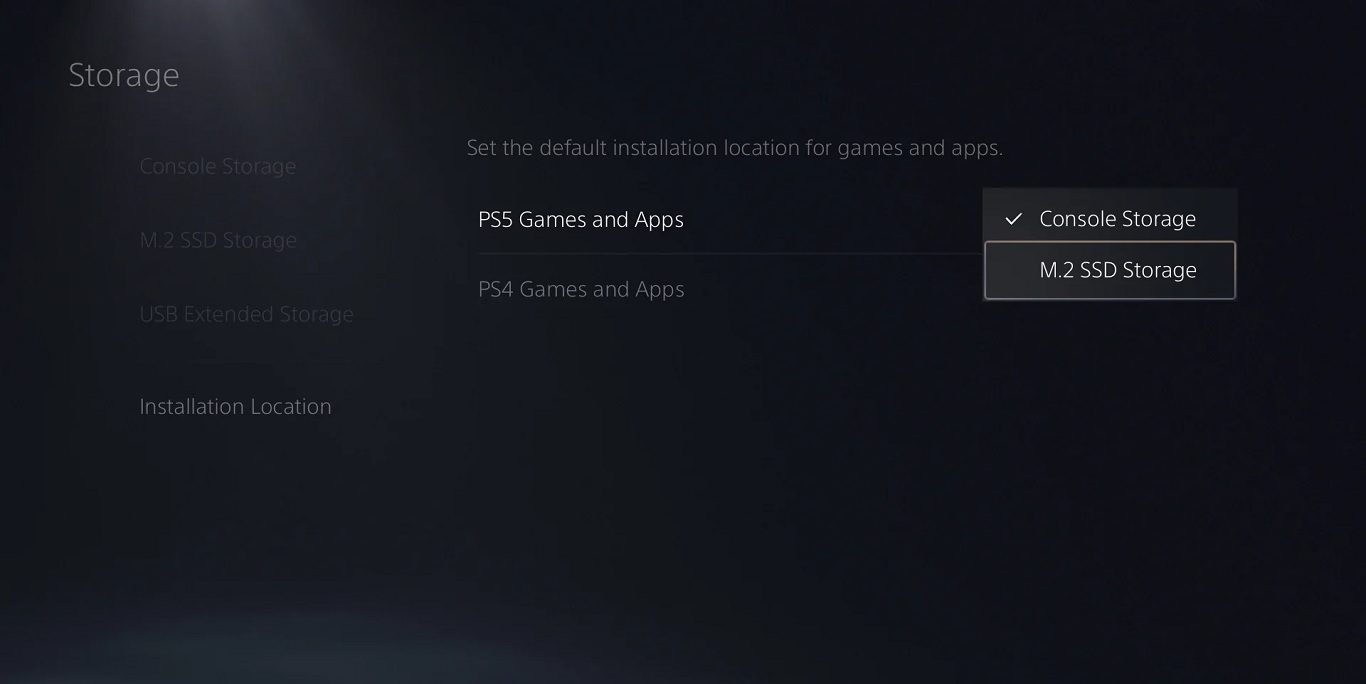
كيفية تثبيت الألعاب والتطبيقات على توسعة M.2 SSD
لنقل الألعاب والتطبيقات المثبتة بالفعل على مساحة تخزين الجهاز اتبع الخطوات التالية:
- انتقل إلى الصفحة الرئيسية لألعابك وحدد معرض الألعاب.
- اعمد إلى تحديد الألعاب التي تريد نقلها، واضغط على زر خيارات، ثم حدد نقل الألعاب والتطبيقات.

عندما تستخدم محرك أقراص M.2 SSD ووحدة تخزين USB موسع، انتقل إلى علامة تبويب العناصر التي يمكنك نقلها إلى مساحة تخزين محرك الأقراص M.2 SSD.
- حدد مربعات الاختيار لأي ألعاب وتطبيقات أخرى تريد نقلها وحدد نقل.
للتحقق من مساحة التخزين ولنقل البيانات أو حذفها على محرك الأقراص M.2 SSD، انتقل إلى الشاشة الرئيسية وحدد الإعدادات > مساحة التخزين > مساحة تخزين محرك الأقراص M.2 SSD.

أخطاء شائعة تجنبها أثناء تركيب التوسعة
بعد استعراضنا لطريقة إضافة توسعة وحدة التخزين والتركيب خطوة بخطوة، لا بد أن نحذركم من بعض الممارسات الخاطئة والأغلاط التي يقع فيها البعض عند تركيبهم للتوسعة أول مرة، فبعضها قد يتسبب بتلف التوسعة أو عطل في الجهاز بالكامل.
- تجاهل نصيحة سوني وعدم تركيب توسعة مع مشتت حراري، فالبعض ومن باب التوفير يقوم بشراء توسعة لا تحتوي مشتتاً للحرارة لأن سعرها أرخص بالطبع، ولا يقوم بشراء مشتت حرارة منفصل رغم أن سعره ليس مكلفاً جداً بحدود 7 – 10 دولار فقط. لكن عدم استخدامه قد يعرض التوسعة لارتفاع الحرارة مما ينعكس سلباً على أدائها أو قد يتلفها.
- إن إدخال محرك أقراص M.2 SSD الخاص بك بشكل غير صحيح أو إدخاله بشكل غير محكم بالكامل في موصّل التوسعة، قد يؤدي ذلك إلى إلحاق الضرر بالطرف الخاص بمدخل التوسعة وبجهاز PS5 الخاص بك.
- الاستهتار وعدم إعادة غطاء وحدة التوسعة المعدني فالبعض قد يظن بأنه من خلال ترك المنفذ دون غطاء سيؤمن تبريداً أفضل للتوسعة، لكن العكس صحيح فعبر عدم تغطيتها لأنك بهذا تعطل آلية عمل نظام تبريد الجهاز وبالتالي يمكن أن ترتفع حرارة جهازك وتعطله.
- لا تهمل وضع الصامولة في الفتحة الملائمة لحجم التوسعة فهي مهمتها تثبيت وحدة التوسعة بمكانها وإلا قد يتم تخريب المنفذ أو تعطل التوسعة ككل.
- إياك أن تقوم بتشغيل جهازك أو اللعب عليه بينما يكون الغطاء الخارجي مرفوعًا.
- لا تتجاهل خطوة لمس أي جسم معدني لإزالة أي كهرباء ساكنة من جسمك. قد يؤدي عدم القيام بذلك إلى إلحاق الضرر بمحرك الأقراص M.2 SSD أو جهاز PS5.
- لا توقف تشغيل الطاقة أثناء حفظ البيانات أو أثناء تنسيق محرك أقراص M.2 SSD الخاص بك. قد يؤدي ذلك إلى خسارة البيانات أو تلفها أو إلى إلحاق الضرر بمحرك أقراص M.2 SSD الخاص بك أو جهاز PS5 الخاص بك.
وبهذا نكون قد انتهينا من الدليل الشامل لكل ما تحتاجه خلال عملية تركيب وحدة توسعة M2 SSD لجهازك بلايستيشن 5، وكنت بمقالٍ سابق قد حدثتكم عن وحدات توسعة M.2 SSD المتاحة حالياً والتي قد تتوافق مع PS5، ولناحية الأداء كان فريق ديجيتال فاوندري قد نشر تقريراً مبشراً حيث ذكر بأن أداء الألعاب وتحميلها على توسعة PS5 قد تتفوق على الـSSD الداخلي بحسب اللعبة طبعاً، لذا لا قلق من هذه الناحية.






















